Komut satırı cmd ile internet hızlandırma

Yavaş internet hızı, internet kullanıcılarını her zaman rahatsız eden ve bitmeyen bir konudur. Bazen ağ yapılandırmasıyla ilgili bir sorun vardır, diğer zamanlarda sorun PC veya hatta ISS’nin kendisinde olabilir. Siz de hız testi işleminizi gerçekleştirerek internet hızınız hakkında daha fazla bilgi sahibi olabilirsiniz.
Ancak, yaygın DNS, TCP ve IP adresiyle ilgili sorunların çoğu Windows Komut Satırı kullanılarak çözülebilir. Aşağıda, normalden daha yavaş internet hızıyla karşılaştığınızda denemeniz gereken bazı Komut Satırı komutları bulunmaktadır.
Komut İstemi’ne Erişme
Başlamadan önce, Komut Satırı penceresini nasıl açabileceğinizi görelim.
Komut Satırı’na yönetici haklarıyla erişmenin birçok yolu vardır ve Windows sürümüne göre her yol farklıdır. Ancak, kolay ve işe yarar bir yöntem, Windows arama çubuğuna cmd yazmak ve Komut İstemi seçeneğine sağ tıklamaktır.
Şimdi içerik menüsünden “Yönetici olarak çalıştır” ı seçin ve Komut İstemi‘ni yönetici haklarıyla açmak için iletişim kutusunu onaylayın.
1. IP adresini yenileyin
Birçok sorun mevcut IP adresinizi etkileyebilir ve internetinizi yavaşlatabilir. Bir IP çakışması veya hatta DHCP sunucusunda bir sorun olabilir. Neyse ki, çoğu durumda, bu tür sorunları düzeltmek için ihtiyacınız olan tek şey basit bir IP adresi sıfırlamasıdır.
Önce geçerli IP adresiyle bağlantıyı serbest bırakmak ve sonra yenilemek için iki Komut İstemi komutunu kullanabilirsiniz.
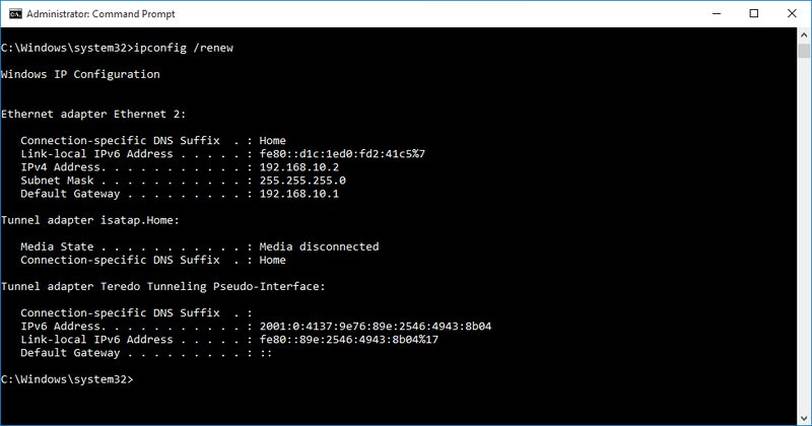
Bunu nasıl yapacağınız aşağıda açıklanmıştır:
ipconfig /releasekomutunu yazın ve Enter tuşuna basın, bazı büyük metin sütunları görünecektir.- Burada
ipconfig /renewyazın ve tekrar Enter tuşuna basın. Bu, IP adresinizi sıfırlamalı ve bir IP adresi sorunu nedeniyle olabilecek tüm internet yavaşlamalarını çözmelidir.
Not: Daha önce olduğu gibi aynı IP adresini yeniden atamanın normal olduğunu unutmayın. Buradaki nokta, bağlantıyı kesmek ve yeni bir bağlantı oluşturmaktır.
2. DNS çözümleyici önbelleğini temizle
Bilgisayarınız, ziyaret ettiğiniz web sitesi ana bilgisayar adlarının ve IP adreslerinin bir listesini tutar ve DNS çözümleyici önbelleğine kaydeder. Bu, daha önce eriştiğiniz bir web sitesi ile bağlantı oluşturmayı kolaylaştırır.
Ancak, DNS çözümleyici önbelleğindeki herhangi bir bozulmanın web sitelerine daha yavaş erişmenize veya hiç erişememenize neden olabilir. Bu, gerçek internetinizi yavaşlatmayabilir, ancak genel göz atmanızı yavaşlatabilir. Böyle bir durumla karşılaşırsanız, sorunu çözmek için DNS çözümleyici önbelleğini temizleyebilirsiniz.
DNS çözümleyici önbelleğini temizlemek için ipconfig /flushdns komutunu girin ve enter tuşuna basın. “DNS Çözümleyici Önbelleği Başarıyla Temizlendi” onayını görmelisiniz.
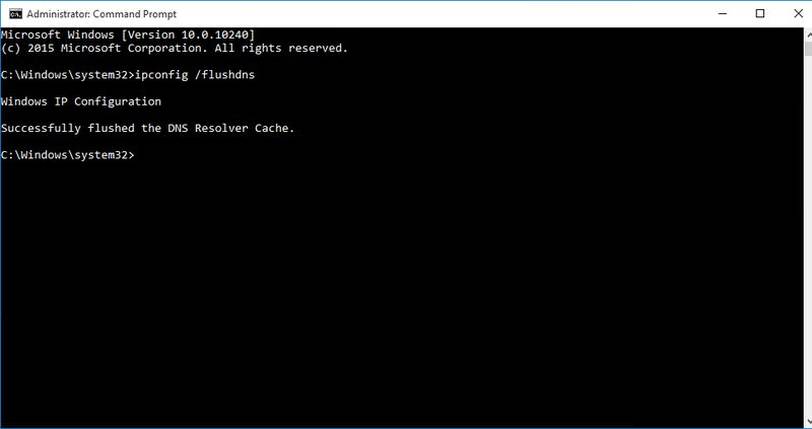
3. Winsock’u Sıfırla
Windows bilgi alışverişi için birden çok ağ soketi kullanır ve programlar trafiği yönetmek ve doğru yola yeniden yönlendirmek için LSP (Katmanlı Servis Sağlayıcıları) yükleyebilir. Ancak, soketlerdeki veya virüs bulaşmış bir LSP’deki herhangi bir bozulma yavaş bağlantıya, web sitesi yönlendirmelerine ve hatta web sitelerine erişimemeye neden olabilir.
Bu durumda, Windows ağ soketlerini varsayılana sıfırlayabilirsiniz. Bunu yapmak için, Komut İstemi’ne netsh winsock reset komutunu yazın ve Enter tuşuna basın.
Başarılı bir şekilde yürütüldükten sonra, değişikliklerin yürürlüğe girmesi için bilgisayarınızı yeniden başlatmanız gerekir.
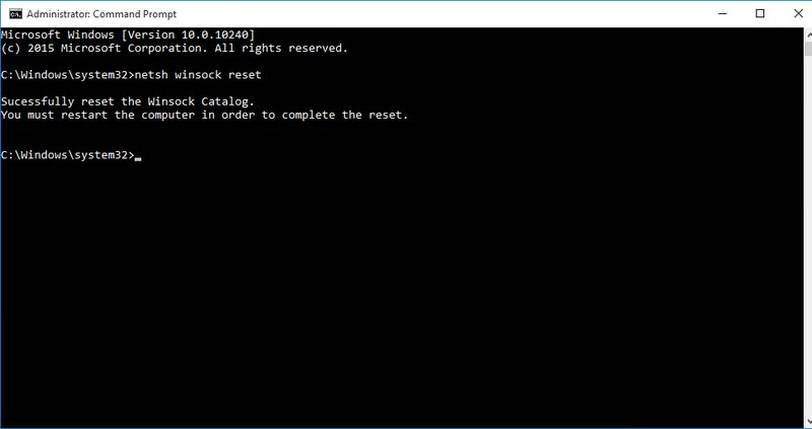
4. Netsh komutunu kullanın
netsh komutu, bağlantınızın performansını doğrudan etkileyen birden çok ağ ayarını yapılandırmanıza olanak tanır. İnternetinizin web sitelerine bağlanması olağandışı uzun zaman alıyorsa, bağlantıyı hızlandırmak için ağda birden fazla değişiklik yapabilirsiniz.
Bağlantınızı hızlandırmak için kullanabileceğiniz bazı netsh komutları aşağıdadır. “Tamam” mesajı, komutun yürütüldüğünü onaylar. Sınırlı uyumluluk nedeniyle bu komutlardan bazılarının bilgisayarınızda çalışmayabileceğini unutmayın.
Tüm bu komutları girin ve ardından yapılandırmaların etkili olması için bilgisayarınızı yeniden başlatın. Çoğu durumda, bağlantıyı ve ayrıca genel internet hızını hızlandırmalıdırlar.
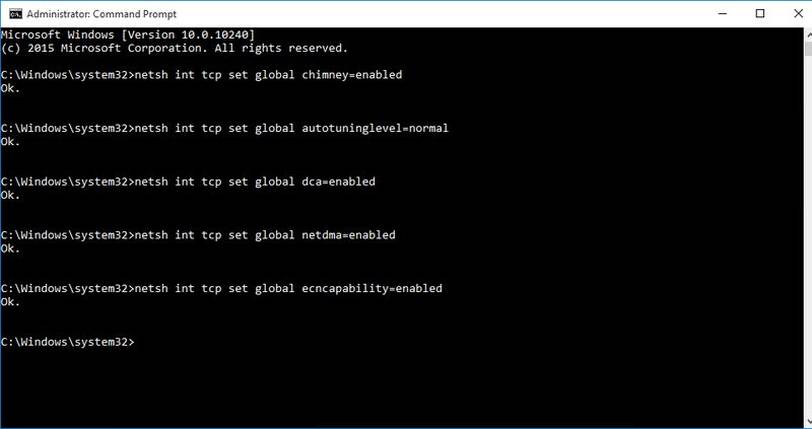
Herhangi bir sorunla karşılaşırsanız, bu komutların enabled kısmını disabled olarak değiştirin ve devre dışı bırakmak için girin.
Örneğin, netsh int tcp set global chimney=disabled komutu Chimney özelliğini devre dışı bırakır.
5. Akışı hızlandırın
Mümkün olan en iyi İnternet hızını almanıza rağmen YouTube gibi video akışı web siteleri yavaş yayın yapıyorsa, ISS’nizin bağlantınızı azaltma ihtimali vardır. ISS’lerin bant genişliğinden tasarruf etmek için akışı kısması yaygındır. Neyse ki, basit bir komut bu sorunu çözebilir.
Aşağıdaki IP adresleri YouTube sitesi içindir. Siz dilediğiniz sitenin IP adresleri ile değiştirebilirsiniz. Komut İstemi’ne, aşağıda belirtilen komutu girin ve enter tuşuna basın:
Bu, güvenlik duvarınıza ISS’nizin akış sırasında bağlantınızı kısıtlamasını önleyecek bir kural ekler.
Sonuç
Herhangi bir internet sorunuyla karşılaşırsanız, önce yukarıdaki tüm komutları denemelisiniz. Çoğu durumda, internet hızında beklenmedik bir yavaşlama veya web sayfası erişim hatası genellikle bu alanlardaki sorunlardan kaynaklanır. Bu yöntemleri kullanarak yavaş internet hızınızı düzeltmeyi başarırsanız yorumlarda bize bildirin.


